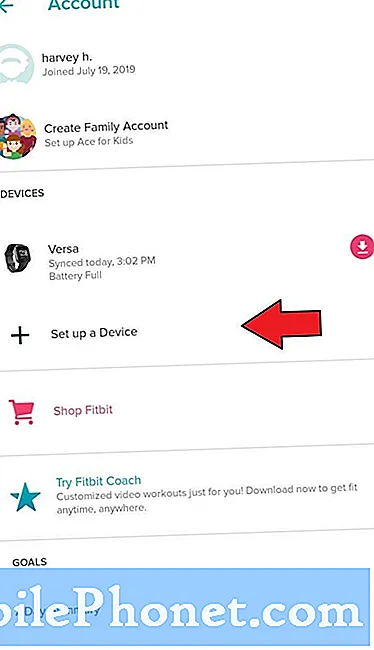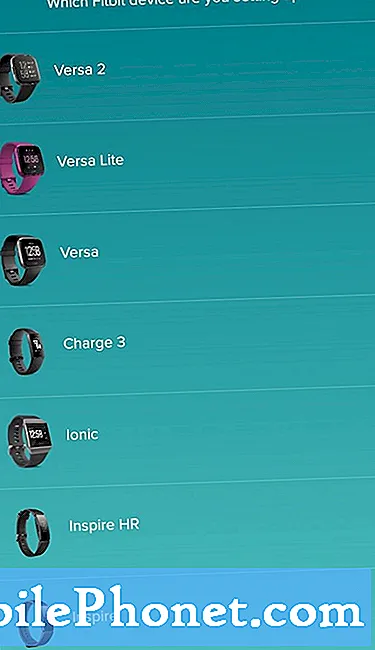Зміст
- Завантажте на свій телефон додаток Fitbit
- Додайте програми на свій Fitbit
- Пропоноване читання:
- Отримайте допомогу від нас
Якщо ви новий власник пристрою Fitbit, можливо, вам цікаво, як завантажувати на нього програми. Не хвилюйтеся, навіть досвідчені технічні працівники можуть спочатку бути пригніченими. Ми знаємо, що є багато речей, які ви бачите, проводячи пальцем по екрану.
Якщо ви хочете додати улюблений додаток до тих, які вже є в системі, це дійсно просто. Ви можете зробити це за кілька хвилин.
Не всі пристрої Fitbit підтримують установку програми. Спробуйте перевірити документацію, що постачається з вашим власним пристроєм Fitbit, щоб перевірити, чи може він додавати більше програм.
Завантажте на свій телефон додаток Fitbit
Це перше, що вам потрібно зробити, щоб розпочати. Залежно від вашого телефону, можливо, вам доведеться зайти в Apple App Store, Google Play Store або Microsoft Store. Потім обов’язково створіть обліковий запис Fitbit, коли з’явиться відповідний запит.
Додайте програми на свій Fitbit
Після того, як телефон і пристрій Fitbit будуть підключені або з'єднані в пару, ви будете готові додавати програми. Ось як:
- Виберіть свій пристрій.
На вашому телефоні відкрийте додаток Fitbit і торкніться свого значок профілю у верхньому лівому куті. Потім виберіть свій Пристрій.
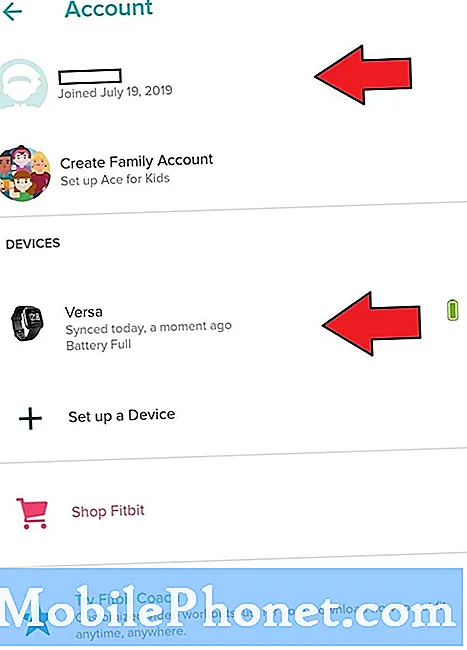
- Знайдіть програми, які потрібно додати.
Ви можете розпочати вибір додатків, торкнувшись Програми. Потім вдари Усі програми щоб переглянути список доступних для вас програм.
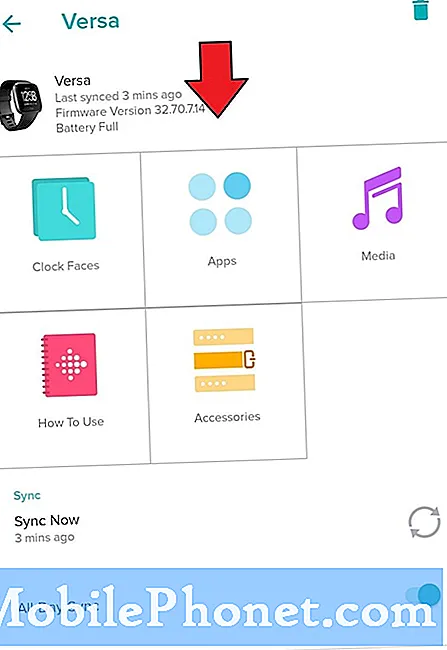
- Встановіть програму.
Вибравши програму, торкніться її Піктограма і вдарив Встановити. Дотримуйтесь деяких підказок, наприклад, погоджуйтесь на дозволи.
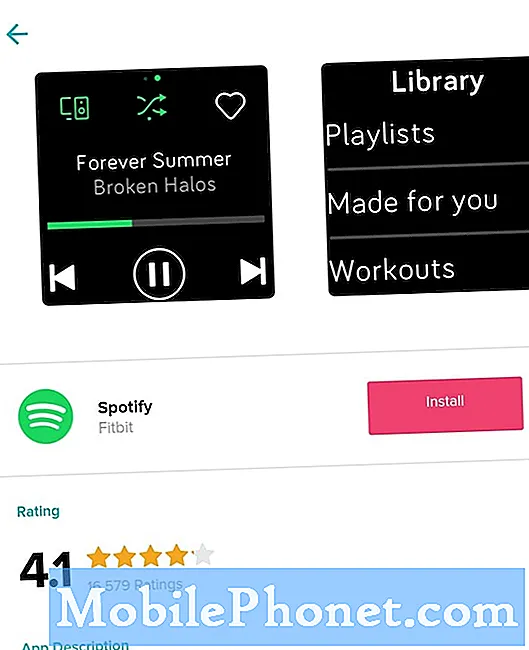
- Перевірте свій додаток на своєму Fitbit.
Коли телефон підтвердить, що додаток завантажено, проведіть пальцем ліворуч від головного екрана смарт-годинника. Ви повинні побачити, що новий додаток з’явився.
Пропоноване читання:
- Як увімкнути режим розробника Galaxy Note10
Отримайте допомогу від нас
Маєте проблеми з телефоном? Не соромтеся зв’язуватися з нами за допомогою цієї форми. Ми спробуємо допомогти. Ми також створюємо відео для тих, хто хоче слідувати візуальним інструкціям. Відвідайте нашу сторінку Youtube для усунення несправностей.